التوصيل بكمبيوتر عن طريق اتصال BLUETOOTH (لنظام Windows®)
الإقران هو العملية المطلوبة لتسجيل المعلومات بشكل متبادل على أجهزة BLUETOOTH لتوصيلها لاسلكيا.
من الضروري إقران جهاز بمكبر الصوت لتتمكن من تنفيذ اتصال BLUETOOTH لأول مرة. نفذ نفس الإجراءات للإقران بأجهزة أخرى.
ومعلومات الإقران تخزن في مكبر الصوت عندما يكون في وضع إيقاف التشغيل.
أنظمة التشغيل المدعومة
Windows 11 وWindows 10
نفذ الآتي قبل البدء.
-
ضع الكمبيوتر ضمن مسافة 1 متر من مكبر الصوت.
-
وصل مكبر الصوت بمأخذ تيار متردد بواسطة سلك طاقة التيار المتردد المرفق.
-
جهز تعليمات التشغيل المرفقة بالكمبيوتر للرجوع إليها.
-
لتجنّب أي خرج صوت عال مفاجئ من مكبر الصوت، اخفض مستوى صوت كل من جهاز الكمبيوتر ومكبر الصوت أو أوقف الاستماع إلى الموسيقى.
-
أعد سماعة الكمبيوتر على تشغيل.
إذا كانت سماعة الكمبيوتر معدة على
 (كتم الصوت)، فإن الصوت لا يخرج في مكبر صوت BLUETOOTH.
(كتم الصوت)، فإن الصوت لا يخرج في مكبر صوت BLUETOOTH.-
عندما تكون سماعة الكمبيوتر معدة على تشغيل:

-
-
شغل مكبر الصوت.
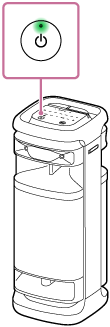
-
انقر على
 (BLUETOOTH) في مكبر الصوت.
(BLUETOOTH) في مكبر الصوت. -
تحقّق من نشاط مبين
 (BLUETOOTH).
(BLUETOOTH).عندما يومض المبين وميضا مزدوجا
بعدما تقرن مكبر الصوت بجهاز BLUETOOTH لأول مرة منذ الشراء أو إعادة مكبر الصوت إلى حالته الأولية (مكبر الصوت ليس له معلومات إقران)، يدخل مكبر الصوت تلقائيا في وضع الإقران عند تشغيله. واصل إلى الخطوة
 .
.عندما يومض المبين ببطء
يبحث مكبر الصوت عن اتصالات BLUETOOTH.
-
لإقران مكبر الصوت بجهاز BLUETOOTH ثان أو لاحق (عندما يكون مكبر الصوت له معلومات إقران لأجهزة BLUETOOTH أخرى)، واصل إلى الخطوة
 .
. -
لإعادة توصيل مكبر الصوت بأحد أجهزة BLUETOOTH التي سبق إقرانها بمكبر الصوت، واصل إلى الخطوة
 .
.سيتم توصيل مكبر الصوت تلقائيًا بجهاز الكمبيوتر بمجرد تشغيل وظيفة BLUETOOTH في جهاز الكمبيوتر.
اعتمادا على جهاز BLUETOOTH، يمكن إعادة توصيل مكبر الصوت بالجهاز بعد تشغيله مباشرة. للتفاصيل، ارجع إلى تعليمات التشغيل المرفقة مع جهاز BLUETOOTH.
عندما يظل المبين مضاء
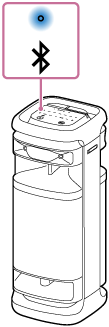
مكبر الصوت متصل بالفعل بأحد أجهزة BLUETOOTH.
لتوصيل مكبر الصوت بجهاز BLUETOOTH آخر، نفذ أيا من الآتي:
-
لإقران مكبر الصوت بجهاز BLUETOOTH ثان أو لاحق (عندما يكون مكبر الصوت له معلومات إقران لأجهزة BLUETOOTH أخرى)، واصل إلى الخطوة
 .
. -
لإعادة توصيل مكبر الصوت بأحد أجهزة BLUETOOTH التي سبق إقرانها بمكبر الصوت، واصل إلى الخطوة
 .
.سيتم توصيل مكبر الصوت تلقائيًا بجهاز الكمبيوتر بمجرد تشغيل وظيفة BLUETOOTH في جهاز الكمبيوتر.
-
-
المس متواصلا
 (BLUETOOTH) في مكبر الصوت لمدة (2) ثانيتين تقريبا.
(BLUETOOTH) في مكبر الصوت لمدة (2) ثانيتين تقريبا.ستسمع الإرشاد الصوتي (Pairing (إقران)) من مكبر الصوت ويبدأ مبين
 (BLUETOOTH) في الوميض المزدوج (وضع الإقران).
(BLUETOOTH) في الوميض المزدوج (وضع الإقران). -
نبه الكمبيوتر إذا كان في وضع الاستعداد (السكون) أو الإسبات.
-
سجل مكبر الصوت للكمبيوتر.
في Windows 11
-
انقر زر [Start]، ثم [Settings].
-
انقر [Bluetooth & devices].
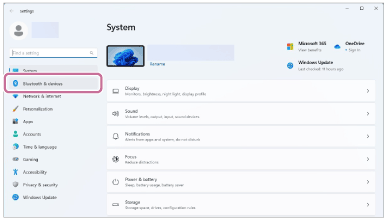
-
انقر مفتاح [Bluetooth] لتشغيل وظيفة BLUETOOTH، ثم انقر [Add device].
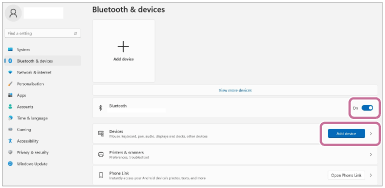
-
انقر [Bluetooth].
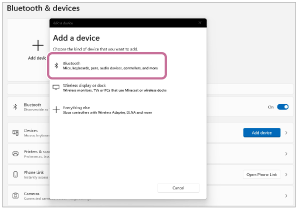
-
اختر [ULT TOWER 10].
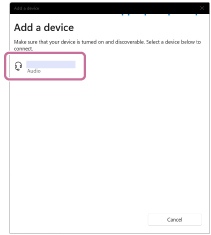
إذا كان مفتاح مرور* مطلوبا، أدخل "0000".
إذا لم يظهر [ULT TOWER 10]، نفذ العملية مرة أخرى من الخطوة
 .
.* مفتاح المرور ربما يسمى «رمز المرور» أو «رمز PIN» أو «رقم PIN» أو «كلمة المرور».
-
بعد الإقران، يتأسس اتصال BLUETOOTH تلقائيا وسيظهر [Connected music] أو [Connected voice, music] في الشاشة. واصل إلى الخطوة
 .
.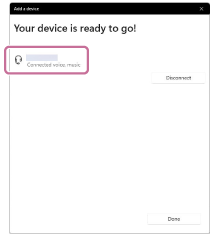
في Windows 10
-
انقر زر [Start]، ثم [Settings].
-
انقر [Devices].
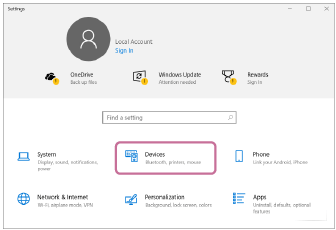
-
انقر علامة التبويب [Bluetooth & other devices]، وانقر مفتاح [Bluetooth] لتشغيل وظيفة BLUETOOTH، ثم انقر [Add Bluetooth or other device].
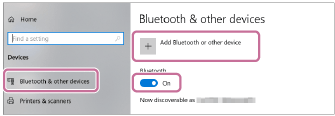
-
انقر [Bluetooth].
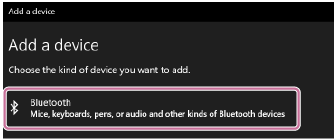
-
اختر [ULT TOWER 10].
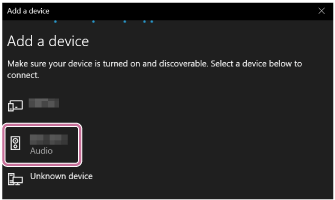
إذا كان مفتاح مرور* مطلوبا، أدخل "0000".
إذا لم يظهر [ULT TOWER 10]، نفذ العملية مرة أخرى من الخطوة
 .
.* مفتاح المرور ربما يسمى «رمز المرور» أو «رمز PIN» أو «رقم PIN» أو «كلمة المرور».
-
بعد الإقران، يتأسس اتصال BLUETOOTH تلقائيا وسيظهر [Connected music] أو [Connected voice, music] في الشاشة. واصل إلى الخطوة
 .
.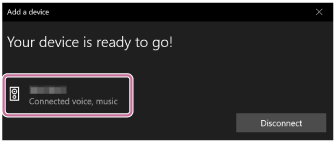
-
-
حدّد مكبر الصوت بجهاز الكمبيوتر.
في Windows 11
-
انقر زر [Start]، ثم [Settings].
-
انقر [Bluetooth & devices].
-
اختر [ULT TOWER 10] وانقر [Connect].
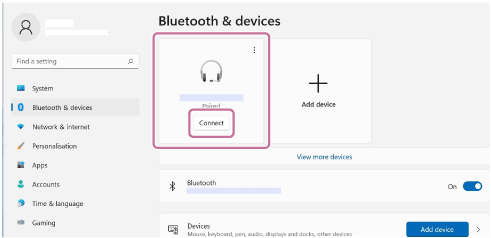
قد تبدو الأيقونة الموجودة على الشاشة مختلفة عما تراه بالفعل.
عند إنشاء اتصال BLUETOOTH، سيتم عرض [Connected music] أو [Connected voice, music] على الشاشة. واصل إلى الخطوة
 .
.
في Windows 10
-
انقر زر [Start]، ثم [Settings].
-
انقر [Devices].
-
اختر [ULT TOWER 10] من شاشة "Audio" بقائمة [Bluetooth & other devices]، ثم انقر على [Connect].
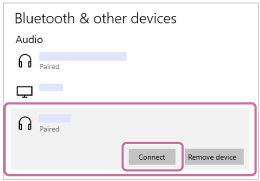
قد تبدو الأيقونة الموجودة على الشاشة مختلفة عما تراه بالفعل.
عند إنشاء اتصال BLUETOOTH، سيتم عرض [Connected music] أو [Connected voice, music] على الشاشة. واصل إلى الخطوة
 .
.
-
-
اتبع التعليمات على الشاشة لتأسيس اتصال BLUETOOTH.
بعدما يتأسس اتصال BLUETOOTH، ستسمع صوت تنبيه من مكبر الصوت ويتغير نشاط مبين
 (BLUETOOTH) من وامض إلى مضاء.
(BLUETOOTH) من وامض إلى مضاء.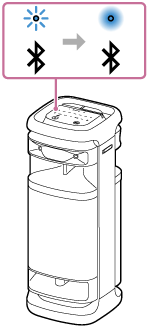
إذا فشلت محاولة الاتصال، كرر الإجراء من الخطوة
 .
.
تلميح
-
الشرح المذكور أعلاه عن الكمبيوتر هو مجرد مثال. للتفاصيل، ارجع إلى تعليمات التشغيل المرفقة بالكمبيوتر. بالإضافة إلى ذلك، لم يتم اختبار جميع الكمبيوترات ووجدت متوافقة مع الإجراء أعلاه ولا ينطبق الإجراء على الكمبيوترات المجمعة يدويا.
-
يمكنك توصيل مكبر الصوت في نفس الوقت بجهازين (2) BLUETOOTH بحد أقصى. (الاتصال متعدد النقاط)
ملاحظة
-
ينطلق وضع الإقران لمكبر الصوت بعد 5 دقائق تقريبا ويومض مبين
 (BLUETOOTH) ببطء. وبالرغم من ذلك، عندما يكون مكبر الصوت ليس له معلومات إقران، مثلما يكون في إعدادات المصنع، فإن وضع الإقران لا ينطلق. وإذا انطلق وضع الإقران قبل إنهاء العملية، كرر من الخطوة
(BLUETOOTH) ببطء. وبالرغم من ذلك، عندما يكون مكبر الصوت ليس له معلومات إقران، مثلما يكون في إعدادات المصنع، فإن وضع الإقران لا ينطلق. وإذا انطلق وضع الإقران قبل إنهاء العملية، كرر من الخطوة .
. -
بمجرد إقران أجهزة BLUETOOTH، لا تكون هناك حاجة إلى إقرانهم مرة أخرى، باستثناء في الحالات الآتية:
-
حذف معلومات الإقران بعد عملية إصلاح، إلخ.
-
مكبر الصوت مقترن بالفعل بعدد 8 أجهزة ويوجد جهاز آخر سيتم إقرانه.
يمكن إقران مكبر الصوت بعدد 8 أجهزة بحد أقصى. وعند إقران جهاز جديد بالإضافة إلى 8 أجهزة المقترنة، يتم استبدال معلومات الإقران لأول جهاز تم توصيله عن طريق اتصال BLUETOOTH بمعلومات الجهاز الجديد.
-
حذف معلومات إقران مكبر الصوت من جهاز BLUETOOTH.
-
إعادة مكبر الصوت إلى حالته الأولية.
ستحذف جميع معلومات الإقران. إذا أعدت مكبر الصوت إلى حالته الأولية، فقد لا يتمكن من الاتصال بالكمبيوتر. وفي هذه الحالة، امسح معلومات إقران مكبر الصوت على الكمبيوتر، ثم نفذ إجراء الإقران مرة أخرى.
-
-
يمكن إقران مكبر الصوت بأجهزة متعددة، لكن يمكنه أن يشغل الموسيقى من جهاز مقترن واحد فقط في كل مرة.
-
يكون مفتاح المرور لمكبر الصوت "0000". إذا كان مفتاح مرور بالإضافة إلى "0000" معدا في جهاز BLUETOOTH، لا يمكن عمل الإقران بمكبر الصوت.
-
عند استخدام وظيفة الإقران الستيريو أو وظيفة اتصال الحفلة، لا يمكنك استخدام إمكانية الاتصال متعدد النقاط.
